
В това ръководство два лесни начина за промяна на Windows 10 диска писмо 10 вградени OS инструменти. Имайте предвид, че буквата на системния дял на диска (C :) диск не може да се променя по този начин. Той може да бъде полезен: Windows не вижда втория диск или диск дял след инсталация или актуализация.
Преди да продължите, искам да привлека вниманието ви към един момент: ако промените буквата на устройството, на които са били инсталирани системните файлове и папки (с помощта на инсталаторите), а след това след промяна на писмото, нещо, което може да спре да се показва или работещи Очакваният начин, тъй като връзките в системния регистър на Windows 10 и другите региони, ще покаже на стария диск писмото.
- Промяна на буквата на устройството в контролната
- В командния ред
- Видео обучение
Промяна на буквата на диска в помощната програма "Управление на дискове" Windows 10
Един от най-лесните начини за промяна на буквата на диска в Windows 10, трябва да използват вградена система за комунални услуги "Дискове" (за останалите инструменти като: Вградена Windows комунални услуги, което мнозина не знаят).
Стъпки за промяна на буквата на устройството ще бъде, както следва:
- Натиснете клавишите Win + R. (Win - ключ с Windows емблема) на клавиатурата, въведете diskmgmt.msc. В прозореца "Run" и натиснете ENTER. Вторият начин за открито управление на задвижването е да щракнете с десния бутон върху бутона Старт и изберете желаната опция от контекстното меню.
- Щракнете с десния бутон върху диск (диск дял) на писмото от който искате да промените и изберете "Промяна на буквата на диска или пътя на диска". В контекстното меню може да се нарече както в списъка на диск в горната част на "контрола с кола", а в долната част, където графично представяне на дяловете на диска е налице.
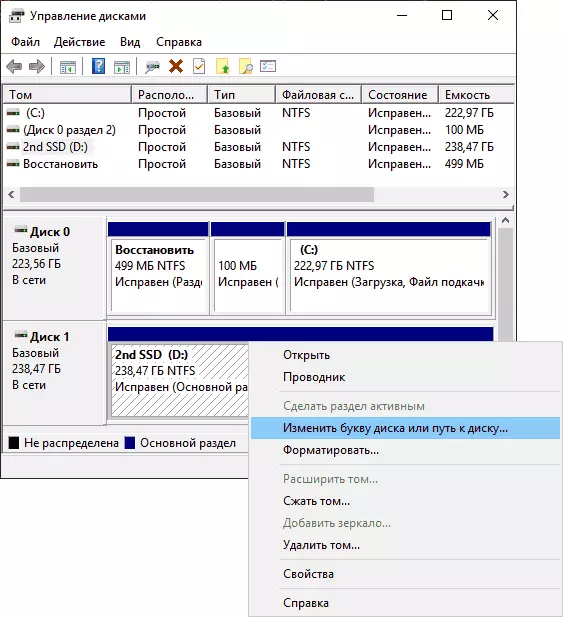
- В следващия прозорец, изберете текущия диск писмото и щракнете върху бутона Edit.

- Посочете желания нов диск писмото и кликнете OK.

- Потвърдете промяната в писмото (многократни предупреждения се появяват, че промяната на буквата на диска може да доведе до проблеми с работещи програми).
В случай, че се наложи да промените буквите между два диска, например, D промяна в E и E - на D (по същия начин и за други букви и устройства):
- Изтриване на буквата Е (в управление на задвижването, за да изберете "Промяна на буквата на диска или пътя на диска", изберете буквата, натиснете "Delete").
- Задаване на диск D писмо Е.
- Задаване на диска без писмо (което е д) писмо D.
Обикновено този метод за промяна на буквата на устройството е достатъчно, обаче, има и друг начин: всичко това може да се направи с помощта на командния ред.
Променете буквата на устройството с помощта на командния ред в Diskpart
Промяна на буквата на дисков дял в командния ред помощна програма DiskPart не е твърде сложна задача. Но ако сте потребител на новак и не сте сигурни, че сте разбрали описанието и логиката на действията, произведени, аз препоръчвам да бъдат много внимателни или да откаже на този метод: има възможност за получаване на проблеми, свързани с достъп до важни данни (те ще не изчезне някъде, но допълнителни действия ще се изисква да се видим отново диск в изследовател).
За да промените Windows 10 диска писмото за използване на командния ред, изпълнете следните стъпки:
- Стартирайте командния ред от името на администратора.
- С цел, използвайте следните команди (след въвеждане на командата, натиснете ENTER, за да го изпълни).
- Диск.
- Списък на обема (В резултат на изпълнението на тази команда, обърнете внимание на броя на силата на звука, буквата на които ние трябва да се промени, а след това N).
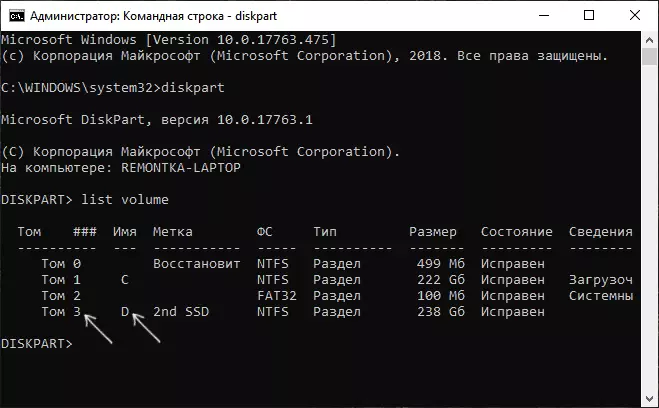
- Изберете Volume N. (С тази команда, ние избираме раздела, че секцията, на която ще бъдат направени допълнителни команди).
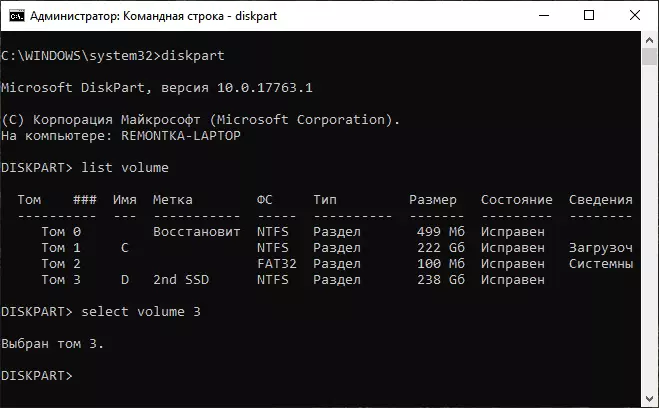
- Assign Писмо = писмо (Задаване на свободен писмото по ваша преценка, автоматично старият ще бъде премахнато от този дисков дял).
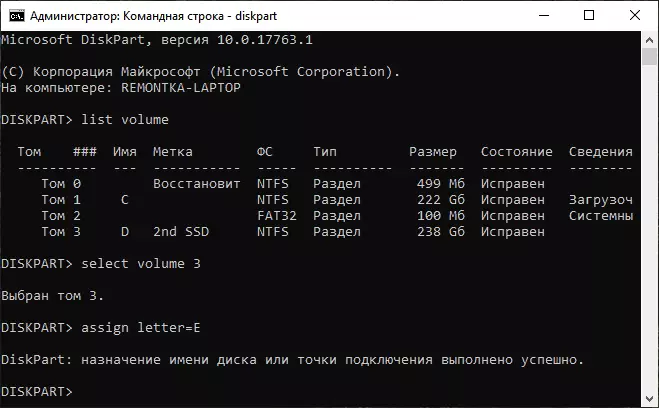
- Изход
- Затворете командния ред.
Готов, буквата на диска се променя. Ако е необходимо да определяте буквата, която в момента е ангажиран в друг раздел, трябва първо да я изтриете, като изберете раздел (както е в 5-ти команда) и с помощта на Премахни Писмо командата = deleted_BUKVA, а след това следвайте стъпки 5-6, за да зададете освободен писмо, и по-пълна, присвоява ново писмо до новия писмото, от която е отстранен (в противен случай тя няма да бъде показана в проводника).
Видео обучение
Надявам се, че указанието е било полезно, но ако нещо не работи или да остане въпроса - попитайте в коментарите, аз ще се опитам да помогна. Допълнителни материали за проучването: Как да Почистете С диска от ненужни файлове, как да се увеличат диск C поради диск D.
